Come ridimensionare una foto o uno screenshot con Windows 7 Paint
![Aggiungi la barra di avvio rapido a Windows 7 [come fare]](/images/microsoft/how-to-resize-a-photo-or-screenshot-with-windows-7-paint.png)
MSPaint riporta molti ricordi, e non tuttiquelli buoni. Che tutto cambia con Windows 7. Windows 7 Paint ha ricevuto quasi una riscrittura completa da parte di Microsoft questa volta. È ricco di nuove funzionalità tra cui il familiare menu del file della barra multifunzione in stile Office. È un bel salto rispetto alle versioni precedenti.
Ora non fraintendetemi, Paint è ancora leggeroa distanza di anni da Photoshop o persino da Paint.net, ma onestamente non è poi così male. In effetti, recentemente ho usato MSPaint per il semplice compito di ridimensionare rapidamente le immagini, e penso che sia abbastanza buono da condividere con tutti voi groovyReader! Goditi questo nuovo suggerimento per Windows 7!
Come utilizzare il nuovo programma Paint di Windows 7 per il ridimensionamento delle immagini
1. Right-Click il Immagine vuoi ridimensionare, quindi dal menu contestuale Clic Apri con> Paint.
In alternativa, a seconda del software installato, è anche possibile fare clic su Modificare.
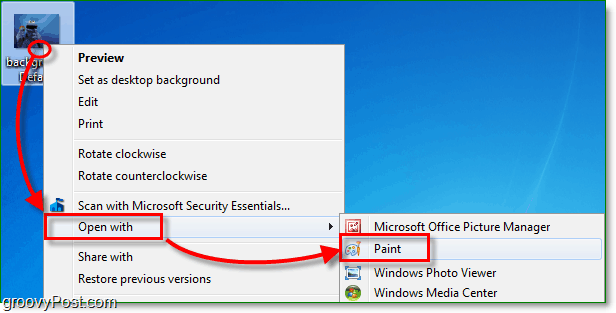
2. Una volta che Paint viene caricato Clic il Immagine pulsante sulla barra multifunzione, quindi Clic Ridimensiona.
Nota: Se la finestra di Paint è abbastanza grande per l'espansione automatica della barra multifunzione, il pulsante Immagine diventerà il menu della barra multifunzione.
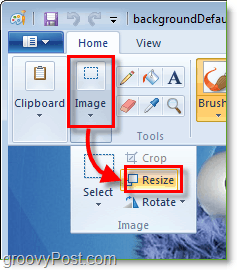
3. Questo passaggio dovrebbe aprire la finestra Ridimensiona e inclina. Qui puoi scegliere di ridimensionare usando percentuale o pixel. Le mie preferenze sono i pixel, quindi conosco le dimensioni esatte dell'immagine. accedere il Orizzontale e Verticale dimensioni che vorresti che fosse l'immagine, e poi Clic ok.
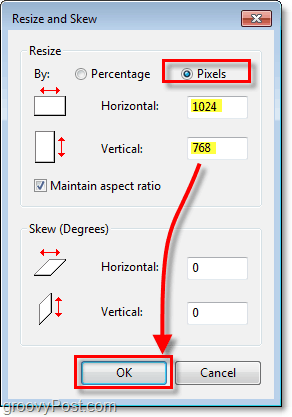
4. Ora che l'immagine ha le dimensioni che desideri, non dimenticare di farlo Clic Salva. Se accidentalmente provi ad uscire senza salvare, Paint ti ricorderà gentilmente che non hai ancora salvato, tramite un pop-up.
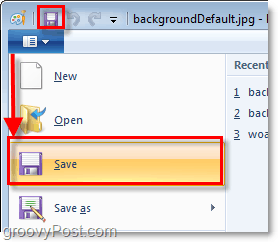
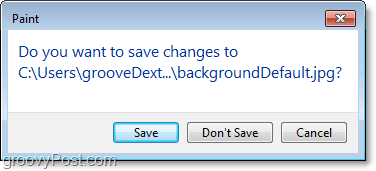
Tutto fatto!
Speriamo che l'operazione di ridimensionamento delle immagini sia stata un successo! Ecco un esempio in cui ho usato Paint per rendere la mia immagine di Cookie Monster di Sesame Street un po 'più piccola. Spero che questo articolo ti sia piaciuto tanto quanto a lui piacciono i biscotti!
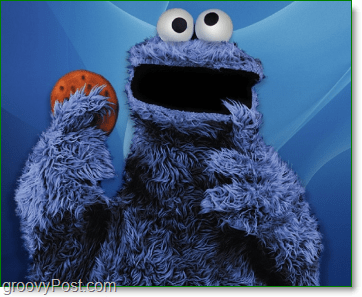










lascia un commento